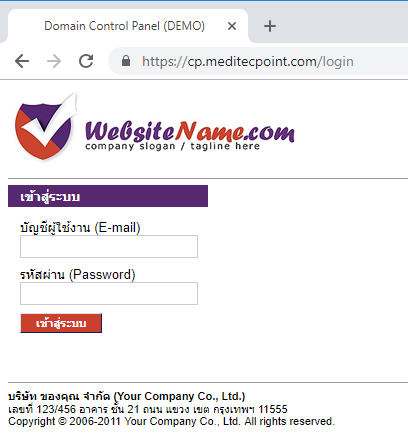Reseller .TH วิธีตั้ง Control Panel เป็น HTTPS: Difference between revisions
Jump to navigation
Jump to search
(Created page with "Category:Reseller โดเมน สำหรับตัวแทนจำหน่าย ที่ตั้ง '''"โดเมนของคุณเอง (Custom Do...") |
No edit summary |
||
| Line 15: | Line 15: | ||
#* https://kb.pathosting.co.th/Img/cloudflare-via-cf.png | #* https://kb.pathosting.co.th/Img/cloudflare-via-cf.png | ||
# ตั้งค่า "โดเมนของคุณเอง (Custom Domain)" ที่หน้า https://www.pathosting.co.th/user/reseller_domain เป็นชื่อ ซับโดเมนที่คุณสร้างขึ้นมา | # ตั้งค่า "โดเมนของคุณเอง (Custom Domain)" ที่หน้า https://www.pathosting.co.th/user/reseller_domain เป็นชื่อ ซับโดเมนที่คุณสร้างขึ้นมา | ||
== วิธีตั้งค่าบน DirectAdmin == | |||
ในกรณีที่โดเมนหลักของคุณ ไม่ได้ใช้ Cloudflare และคุณมีเซิร์ฟเวอร์ DirectAdmin คุณสามารถตั้งค่าได้ดังนี้ | |||
# เข้า DirectAdmin ไปที่ '''Reseller Level''' > '''Add New User''' | |||
# สร้าง user ใหม่ขึ้นมา โดยระบุโดเมนเป็นชื่อที่ต้องการให้เป็นทางเข้าของระบบจัดการโดเมนของคุณ | |||
#* ถ้าคุณจะใช้เป็น ซับโดเมน เช่น cpth.your-company.com ให้คุณระบุ Domain ตอนสร้าง user เป็น cpth.your-company.com ไปเลย | |||
#* ถ้าคุณสร้างไม่ได้ เพราะติดว่าโดเมนไปชนกับ โดเมนหลักใน User อื่น ก็ให้คุณไปที่ '''Admin Level''' > '''Administrator Settings''' > แล้วปรับ '''Check domain owner for Subdomain creation''' เป็น No ก่อน แล้วค่อยกลับไปลองสร้าง user ใหม่อีกครั้ง | |||
# พอสร้าง user สำเร็จแล้ว ไปที่ '''Admin Level''' > '''Custom HTTPD Configurations''' | |||
# ค้นหา ชื่อโดเมนที่คุณสร้างขึ้นมา และคลิกเข้าไปที่ชื่อโดเมนเลย | |||
# คลิกตามนี้เลย https://kb.pathosting.co.th/Img/additional-custom-tokens.png | |||
# https://kb.pathosting.co.th/Img/custom-4.png | |||
# https://kb.pathosting.co.th/Img/fill-custom-4.png <br/> แปะ config ในช่อง CUSTOM4 <span style="background-color: #ff8aed;">(Copy config ได้จากข้างล่าง)</span> | |||
# กดปุ่ม [Save] --- ถึงขั้นนี้ คือ เป็นการตั้งค่า Reverse Proxy เสร็จสมบูรณ์แล้ว | |||
# ขั้นต่อมา คุณสามารถเข้าไปติดตั้ง SSL Certificate ของโดเมนใหม่นี้ ที่ใน '''User Level''' เมนู '''SSL Certificates''' ได้เลย | |||
#* คุณจะซื้อ Commercial SSL certificate มาติดตั้งก็ได้ | |||
#* หรือคุณจะติดตั้งเป็น Free SSL ของ Let's Encrypt ก็ได้ | |||
<span style="background-color: #ff8aed;">'''Code ที่ต้องกรอกในช่อง CUSOM4'''</span> | |||
<nowiki>|*if SSL_TEMPLATE="1"| | |||
ProxyPass /.well-known/acme-challenge/ ! | |||
SSLProxyEngine On | |||
SSLProxyVerify none | |||
SSLProxyCheckPeerCN off | |||
SSLProxyCheckPeerName off | |||
ProxyPreserveHost On | |||
ProxyRequests Off | |||
ProxyTimeout 1800 | |||
ProxyPass / https://cp.lnwdomain.com/ | |||
ProxyPassReverse / https://cp.lnwdomain.com/ | |||
|*else| | |||
ProxyPass /.well-known/acme-challenge/ ! | |||
ProxyPreserveHost On | |||
ProxyRequests Off | |||
ProxyTimeout 1800 | |||
ProxyPass / http://cp.lnwdomain.com/ | |||
ProxyPassReverse / http://cp.lnwdomain.com/ | |||
|*endif|</nowiki> | |||
หากตั้งค่าทุกอย่างเสร็จแล้ว คุณก็จะสามารถเข้าแบบ https:// ได้ลักษณะนี้ | |||
https://kb.pathosting.co.th/Img/reseller-domain-control-panel-https.png | |||
Revision as of 03:51, 11 February 2019
สำหรับตัวแทนจำหน่าย ที่ตั้ง "โดเมนของคุณเอง (Custom Domain)" คุณสามารถทำให้ URL ของคุณเป็น https:// ได้ เพื่อความปลอดภัย. แนวทางก็คือ ให้คุณชี้โดเมนไปที่เซิร์ฟเวอร์ของคุณเอง แล้วทำ Reverse Proxy มาที่เซิร์ฟเวอร์ "cp.lnwdomain.com" แค่นี้ก็จะทำให้เว็บจัดการโดเมนของคุณมีความปลอดภัยแล้ว. ในคู่มือนี้ เราจะยกตัวอย่าง 2 แบบ คือ 1. Cloudflare และ 2. DirectAdmin
วิธีตั้งค่า Cloudflare
ถ้าหากโดเมนของเว็บไซต์คุณ ใช้งานกับ Cloudflare อยู่แล้ว อันนี้จะสามารถตั้งค่าได้ง่ายมาก และทำได้ทันที เพราะ Cloudflare จะจัดการเรื่อง SSL ให้คุณเอง
สำหรับขั้นตอน ก็มีแค่นี้
- ไปที่ Cloudflare.com
- เข้าไปที่หน้าจัดการ DNS ของโดเมนที่คุณจะใช้เชื่อมกับระบบจัดการโดเมน
- สร้างรายการใหม่ ระบุข้อมูลดังนี้
- Type: CNAME
- Name: ชื่อซับโดเมน ที่จะชี้ไประบบจัดการโดเมน
- Domain name: cp.lnwdomain.com
- TTL: Automatic TTL

- ตั้งค่า "โดเมนของคุณเอง (Custom Domain)" ที่หน้า https://www.pathosting.co.th/user/reseller_domain เป็นชื่อ ซับโดเมนที่คุณสร้างขึ้นมา
วิธีตั้งค่าบน DirectAdmin
ในกรณีที่โดเมนหลักของคุณ ไม่ได้ใช้ Cloudflare และคุณมีเซิร์ฟเวอร์ DirectAdmin คุณสามารถตั้งค่าได้ดังนี้
- เข้า DirectAdmin ไปที่ Reseller Level > Add New User
- สร้าง user ใหม่ขึ้นมา โดยระบุโดเมนเป็นชื่อที่ต้องการให้เป็นทางเข้าของระบบจัดการโดเมนของคุณ
- ถ้าคุณจะใช้เป็น ซับโดเมน เช่น cpth.your-company.com ให้คุณระบุ Domain ตอนสร้าง user เป็น cpth.your-company.com ไปเลย
- ถ้าคุณสร้างไม่ได้ เพราะติดว่าโดเมนไปชนกับ โดเมนหลักใน User อื่น ก็ให้คุณไปที่ Admin Level > Administrator Settings > แล้วปรับ Check domain owner for Subdomain creation เป็น No ก่อน แล้วค่อยกลับไปลองสร้าง user ใหม่อีกครั้ง
- พอสร้าง user สำเร็จแล้ว ไปที่ Admin Level > Custom HTTPD Configurations
- ค้นหา ชื่อโดเมนที่คุณสร้างขึ้นมา และคลิกเข้าไปที่ชื่อโดเมนเลย
- คลิกตามนี้เลย

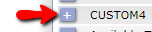
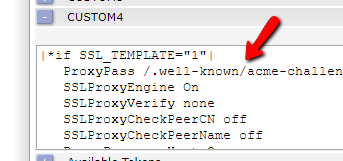
แปะ config ในช่อง CUSTOM4 (Copy config ได้จากข้างล่าง)- กดปุ่ม [Save] --- ถึงขั้นนี้ คือ เป็นการตั้งค่า Reverse Proxy เสร็จสมบูรณ์แล้ว
- ขั้นต่อมา คุณสามารถเข้าไปติดตั้ง SSL Certificate ของโดเมนใหม่นี้ ที่ใน User Level เมนู SSL Certificates ได้เลย
- คุณจะซื้อ Commercial SSL certificate มาติดตั้งก็ได้
- หรือคุณจะติดตั้งเป็น Free SSL ของ Let's Encrypt ก็ได้
Code ที่ต้องกรอกในช่อง CUSOM4
|*if SSL_TEMPLATE="1"| ProxyPass /.well-known/acme-challenge/ ! SSLProxyEngine On SSLProxyVerify none SSLProxyCheckPeerCN off SSLProxyCheckPeerName off ProxyPreserveHost On ProxyRequests Off ProxyTimeout 1800 ProxyPass / https://cp.lnwdomain.com/ ProxyPassReverse / https://cp.lnwdomain.com/ |*else| ProxyPass /.well-known/acme-challenge/ ! ProxyPreserveHost On ProxyRequests Off ProxyTimeout 1800 ProxyPass / http://cp.lnwdomain.com/ ProxyPassReverse / http://cp.lnwdomain.com/ |*endif|
หากตั้งค่าทุกอย่างเสร็จแล้ว คุณก็จะสามารถเข้าแบบ https:// ได้ลักษณะนี้